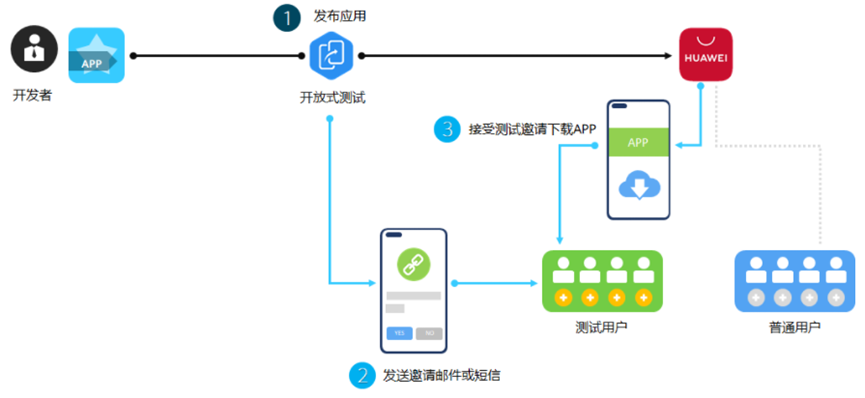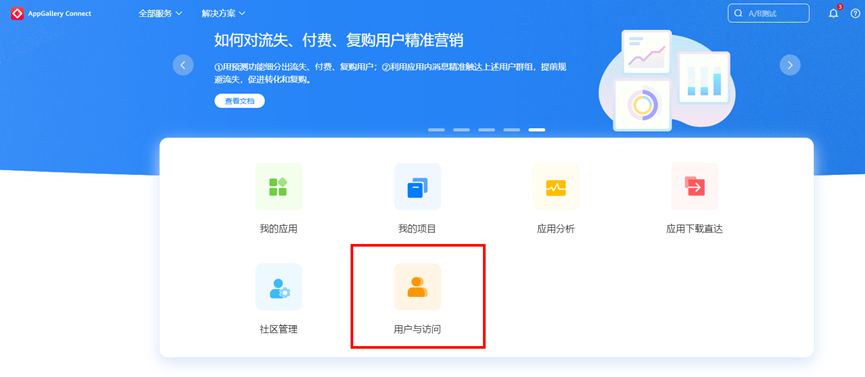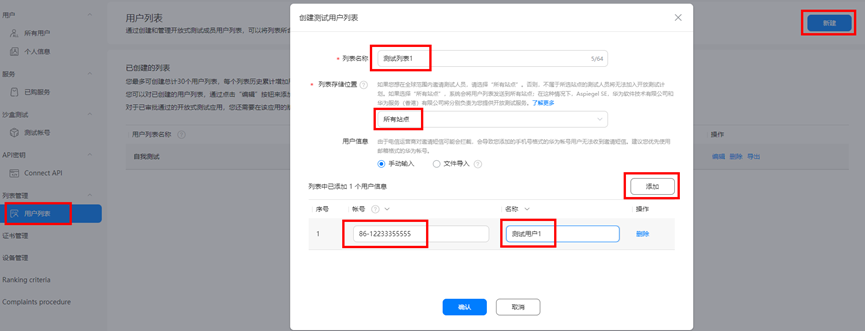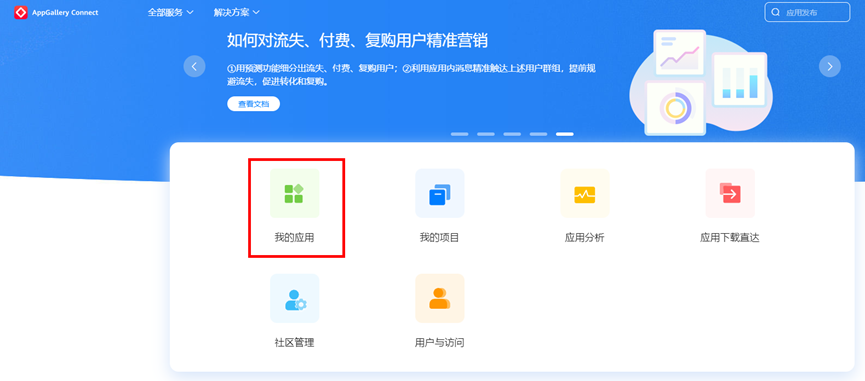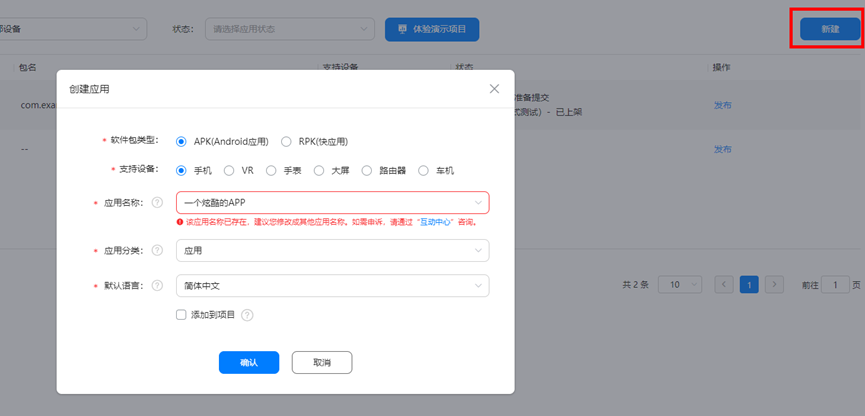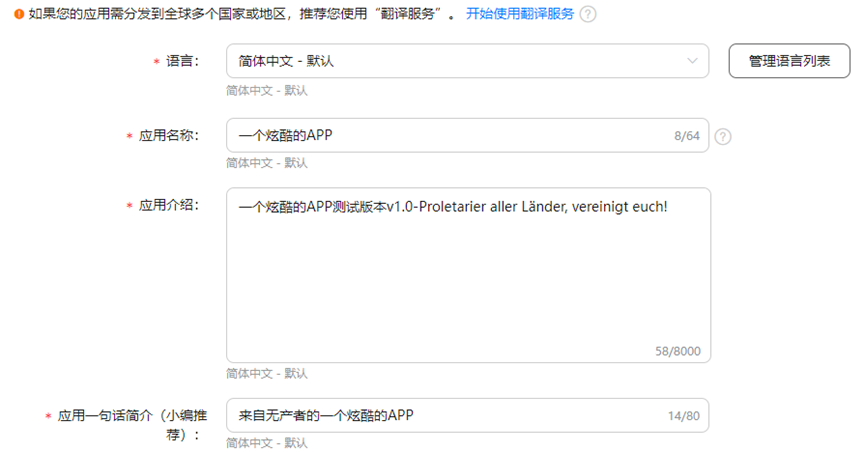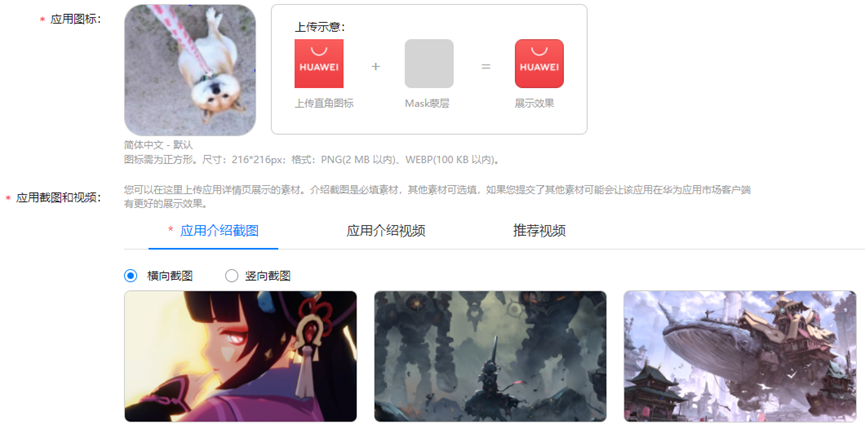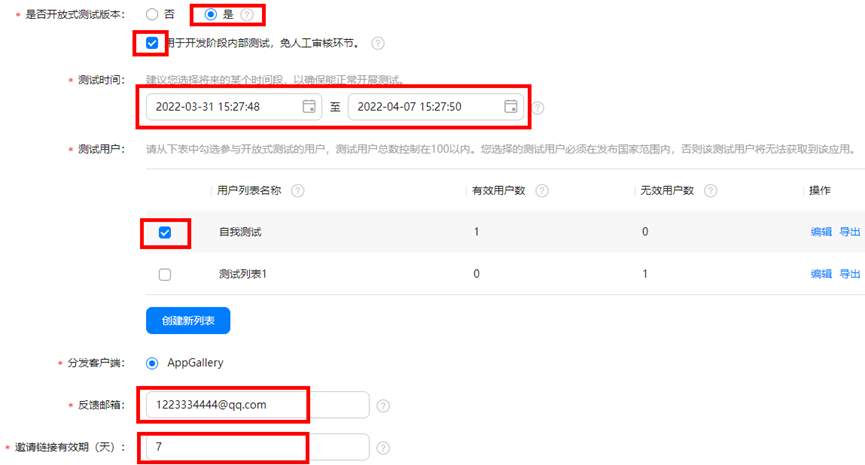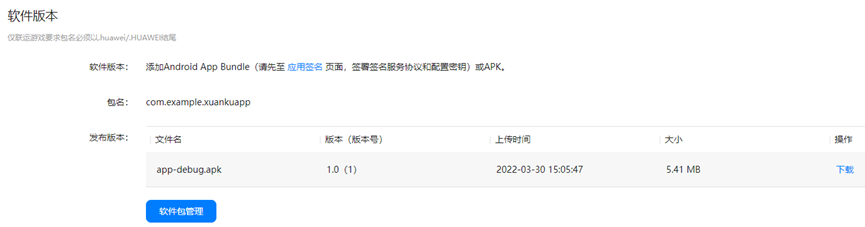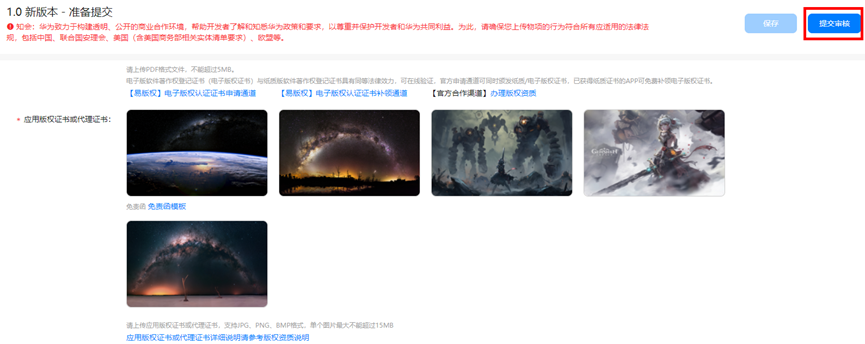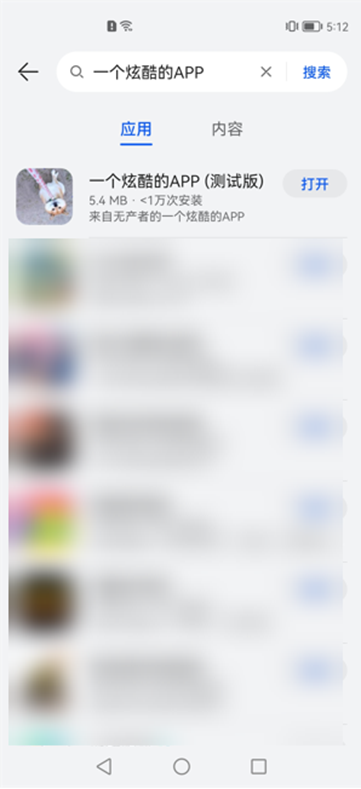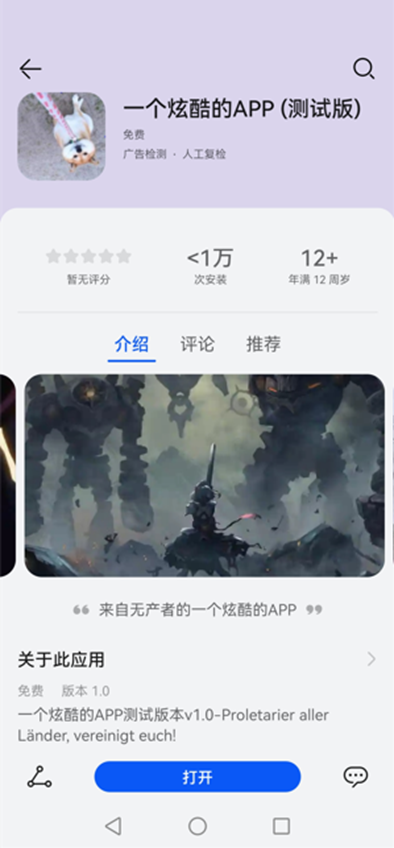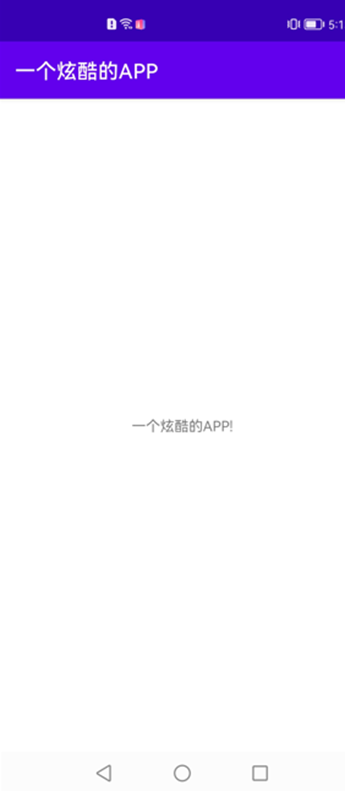【AGC】開放式測試範例
前言:這一次我們來帶大家進入AGC領域,學習AGC相關的知識。所謂AGC就是AppGallery Connect的簡稱,為使用者的應用進行創意、開發、分發、運營、經營各環節提供一站式服務,說的通俗一點,就是給使用者在華為應用市場上架運營應用提供全面的服務。
全部的AGC相關的知識分為兩大類,一大類即上架相關,這個可以參考連結:https://developer.huawei.com/consumer/cn/doc/distribution/app/agc-help-overview-0000001100246618。裡面提供了像是應用測試、應用釋出、應用管理、應用維護等應用市場相關的內容。另一大類則是為開發者提供了各種幫助Kit,這個可以參考連結:https://developer.huawei.com/consumer/cn/doc/development/AppGallery-connect-Guides/agc-introduction-0000001057492641。裡面提供了像是雲端儲存、A/B測試、質量分析、華為雲等Kit,為開發者提供額外的幫助,輔助開發者更好的完成應用上架、提高應用質量、增加使用者粘性等。
由於AGC全部的內容太多了,所以這一次的學習我們只講其中一點,開放式測試的功能。這個功能可以讓應用在正式上架華為應用市場前,提前釋出一個測試版本給信任的測試使用者。測試版本僅對指定的測試使用者可見,這樣就可以提前收到使用者反饋,並在應用正式上架前改進應用。
AGC開放式測試的主要功能有:1、邀請指定使用者測試應用,可以在釋出開放式測試版本前提前設定需要參與的測試使用者。開放式測試版本釋出後,AGC會向測試使用者傳送邀請連結。測試使用者收到邀請連結並參與開放式版本測試後,可以通過邀請連結中的反饋郵箱反饋測試應用的問題,基於反饋資訊對應用進行改進。2、指定測試時間段,可以指定開放式測試的開始時間和結束時間,只有在該時間段內測試使用者才能使用開放式測試版本。測試時間到期後測試使用者將無法在華為應用市場搜尋到該應用。3、支援免人工稽核,開放式測試支援免人工稽核,以提高上架效率。4、快速迭代,當一個開放式測試版本修改完成後,可以再次釋出新的開放式測試版本,持續收集測試使用者的應用測試詳情,直到應用獲得良好的反饋。
AGC開放式測試的工作原理是通過開放式測試服務提前設定測試使用者,並在華為應用市場釋出開放式測試版本。AGC會向指定的測試使用者傳送邀請郵件或簡訊。測試使用者點選郵件或簡訊中的邀請連結後接受邀請,即可從華為應用市場使用者端下測試應用進行相應的測試。
AGC開放式測試實現的流程是1、建立測試使用者列表,在釋出開放式測試版本前,需要提前確定好需要參與測試的使用者列表,測試使用者的帳號必須是華為帳號。2、上架開放式測試版本,需要進行開放式測試時,可以將應用打包並選擇上架開放式測試版本到華為應用市場。3、使用者參與開放式測試,開放式測試版本上架後,AGC會向測試使用者名稱單傳送測試邀請。測試使用者接受邀請並同意加入開放式測試計劃後,該測試使用者可以通過華為應用市場使用者端下該應用的測試版本進行測試。測試使用者發現的相關問題,可以直接反饋給開發者,開發者可以基於使用者提出的問題對應用進行改進。4、釋出正式版本,在修改測試使用者返回的問題後,可以通過升級應用的方式繼續釋出開放式測試版本再次進行測試。當確定版本具備正式上架條件,可以選擇升級應用的方式將版本正式釋出。
接下來就跟著筆者的腳步來完成一個簡單應用的開放式測試。因為此處只是演示用,所以部分內容進行了簡化。
1.新增測試使用者
1)開啟AGC主頁的使用者與存取。
2)點選使用者列表-新建,輸入列表名稱,選擇列表儲存位置的站點,使用者資訊可以使用手動輸入也可以使用檔案匯入,然後新增測試使用者,再輸入賬號和名稱,點選確認。伺服器會自動判斷測試使用者是否為有效,只有已註冊華為賬號的使用者才能成為測試使用者。
2.建立應用
1)開啟AGC主頁的我的應用。
2)點選新建,選擇軟體包型別,選擇裝置,輸入應用名稱,選擇應用分類,選擇預設語言。可先不勾選新增到專案,暫時跳過,之後在「我的專案」中新增應用到專案中,整合SDK來使用AppGallery Connect的服務。因為我這裡已經建立了,所以說已存在。
3)自動跳轉到應用資訊,補充應用資訊。應用介紹、應用一句話簡介、應用圖示、應用截圖和視訊、選擇應用分類。由於是開放式測試,這裡的資訊不一定需要真實,滿足條件即可。
3.新建版本
1)點選下一步跳轉到版本資訊,選擇釋出國家或地區,這裡的開放式測試選擇:是。勾選用於開發階段內部測試,免人工稽核環節,提高發布速度,新增測試時間,新增測試使用者列表,輸入反饋郵箱,輸入邀請連結有效期。
2)軟體版本中上傳軟體包,並選取。我這邊使用android studio新建了一個專案沒怎麼改就直接上傳了。
3)付費情況選擇免費,應用內資費不勾選,內容分級設定12+,綠色應用認證申請,可勾選,勾選確認符合上述要求。隱私宣告的隱私政策連結隨意填一個,在開放式測試中不需要在意。版權資訊也一樣不用太在意,應用版權證書或代理證書的圖片上傳任意圖片就可以了。最後上架時間勾選通過立即上架。然後點選右上角的提交稽核。
4.使用者參與測試
1)測試使用者會收到測試邀請的簡訊或郵件,使用者點選連結成功接受邀請後即可跳轉到華為應用市場下測試版本。
2)檢視應用詳情。
3)應用下到桌面。
4)開啟應用測試。
以上,本次的內容分享,謝謝!
參考原文連結:
欲瞭解更多更全技術文章,歡迎存取https://developer.huawei.com/consumer/cn/forum/?ha_source=zzh